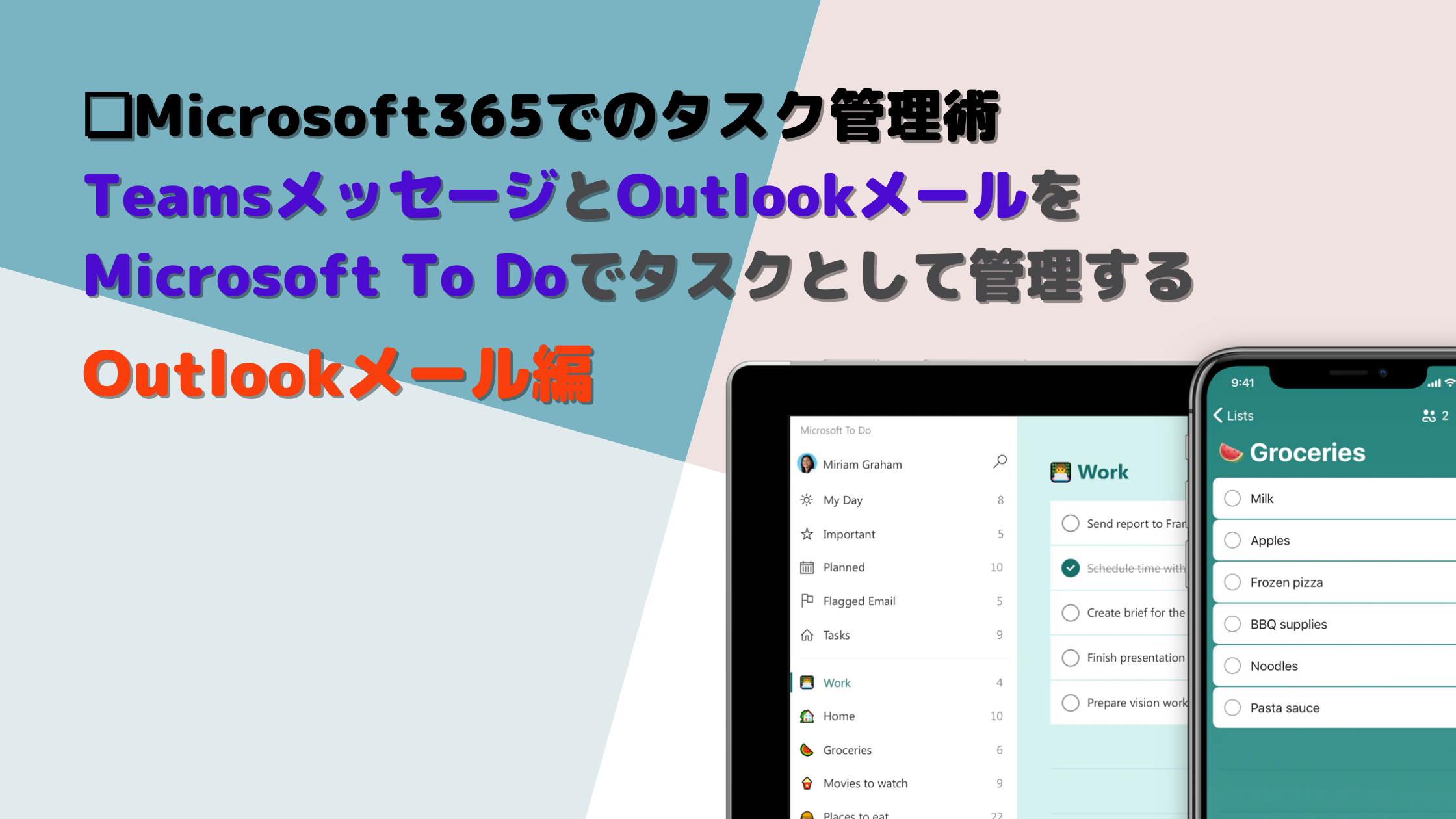前回の記事で、Microsoft To Doの概要と、Outlook連携についてご紹介しました。
本記事では、Teamsメッセージからタスクを登録する方法をご紹介します。
そもそもTeamsにおけるタスクって・・・?
Microsoft Teamsでは現在、個人タスクにおいてはMicrosoft To Do、チームタスクに関してはPlannerが標準で利用できます。
To Do リストをオンラインで簡単に管理 | Microsoft To Do
Microsoft Planner | タスク管理アプリとチームワーク
昔はこれらは別々のUIで管理する必要がありましたが、現在では、統合され、Tasks アプリと呼ばれています。
個々のタスクを Planner のチームタスクと共にまとめて、より効率的にリストにまとめることができるようになっています。
Teams上で左側のタブ「PlannerおよびToDoによるTasks」というアイコンで管理されます。
アイコンが表示されていない方は、以下の手順で追加することができます。
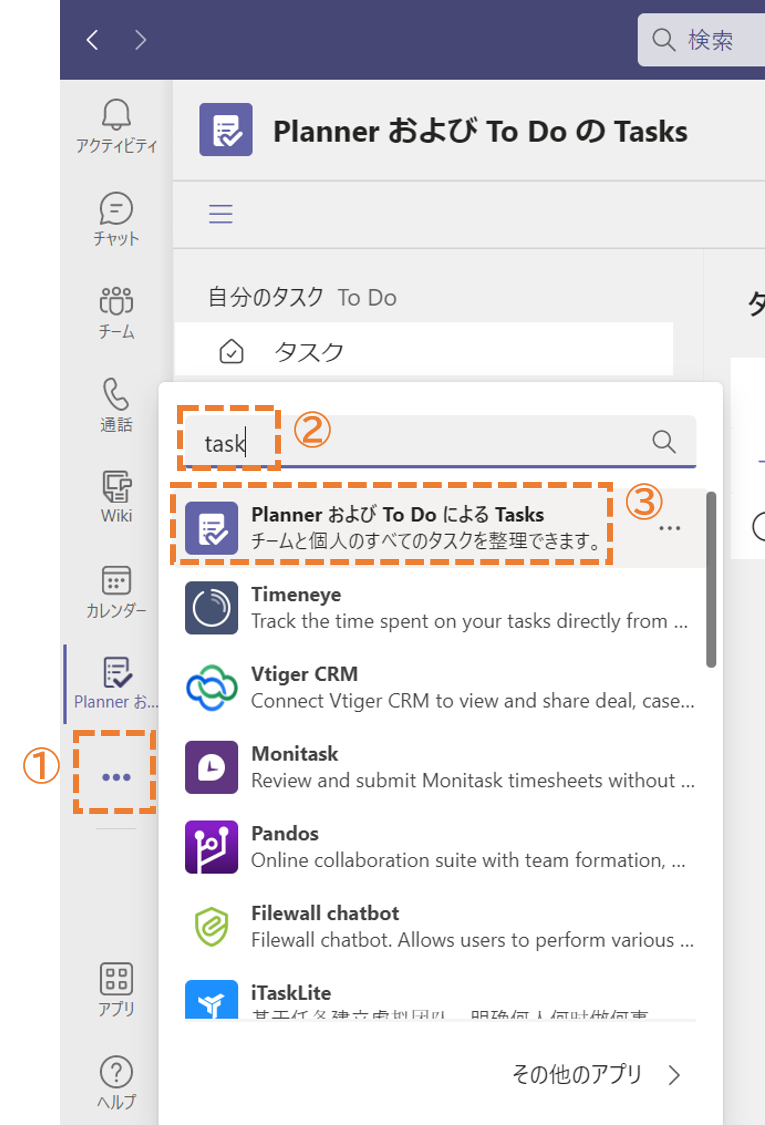
追加されたアイコンを選択すると、以下のように、個人タスクとチームタスクが表示されます。
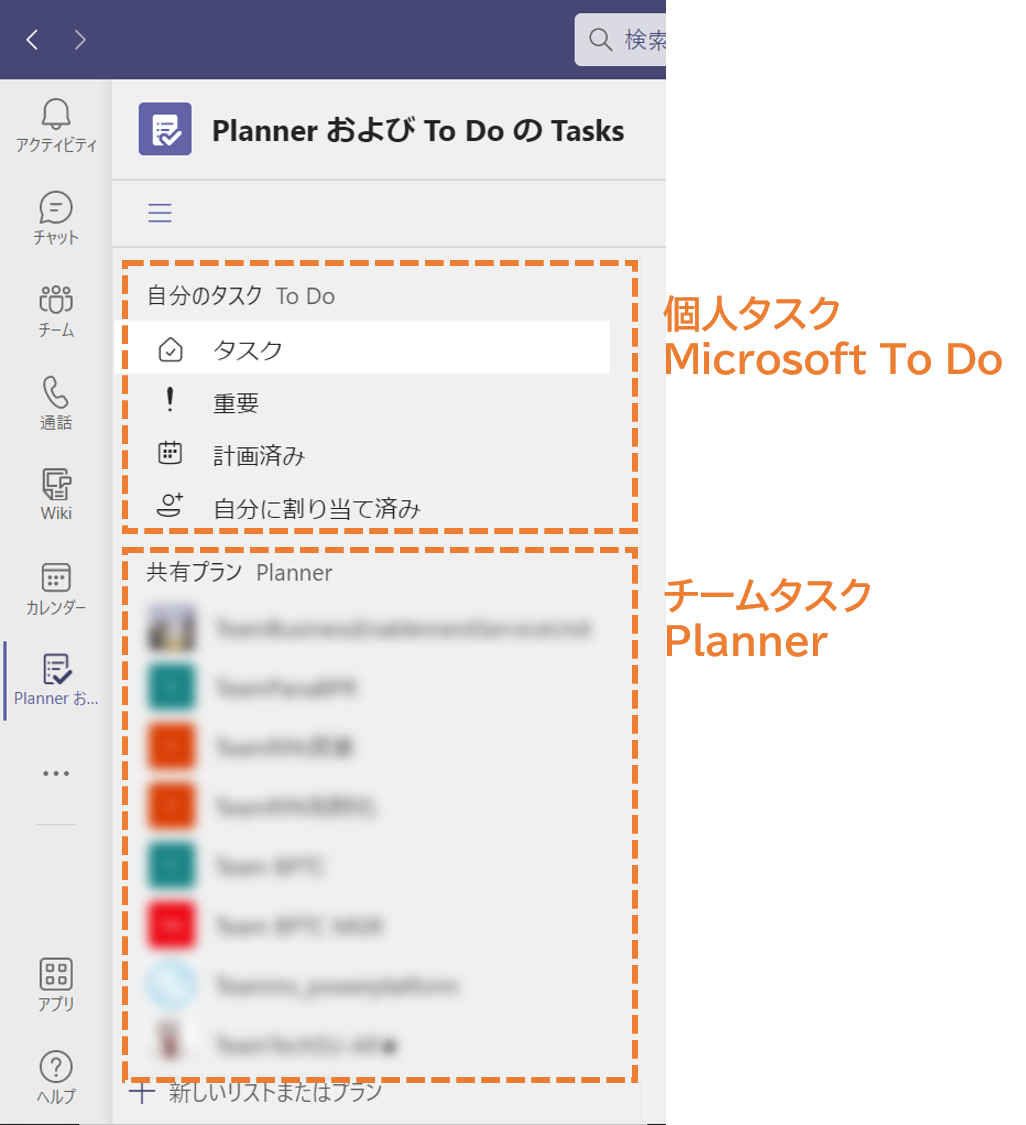
Microsoft To DoとTeamsを同期する
何もしなくてもMicrosoft Teamsのタスクと、Microsoft To Doアプリはデフォルトで同期されています。
Microsoft To Do画面 に「タスク」と表示されているカテゴリーにてTeamsで作成した個人タスクが同期されます。
それ以外のPlannerで作成されたチームタスクも「自分に割り当て」等のカテゴリーにて、Microsoft To Do画面で確認できます。
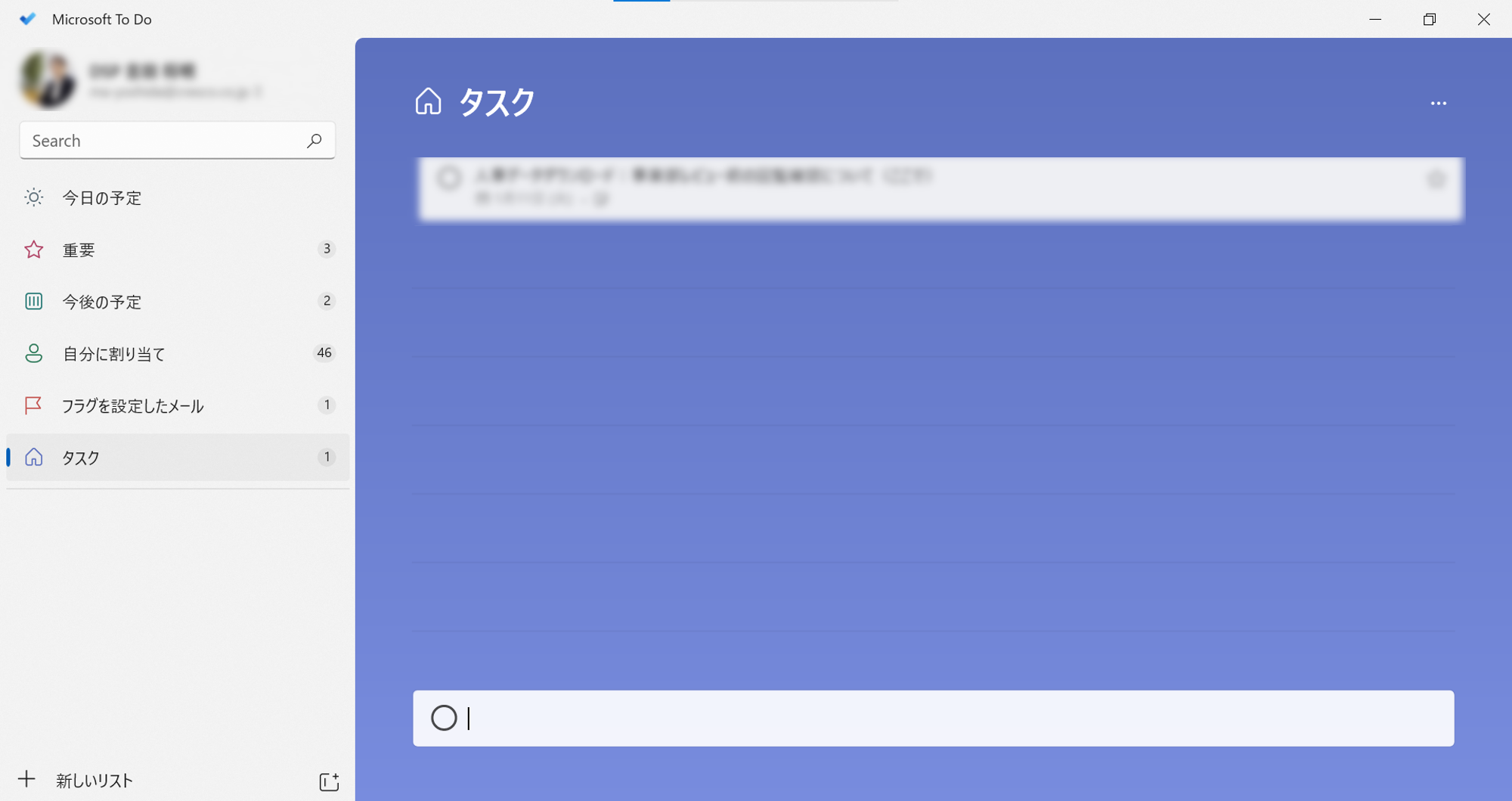
もし表示されていない方がいたら、同期設定をご確認ください。
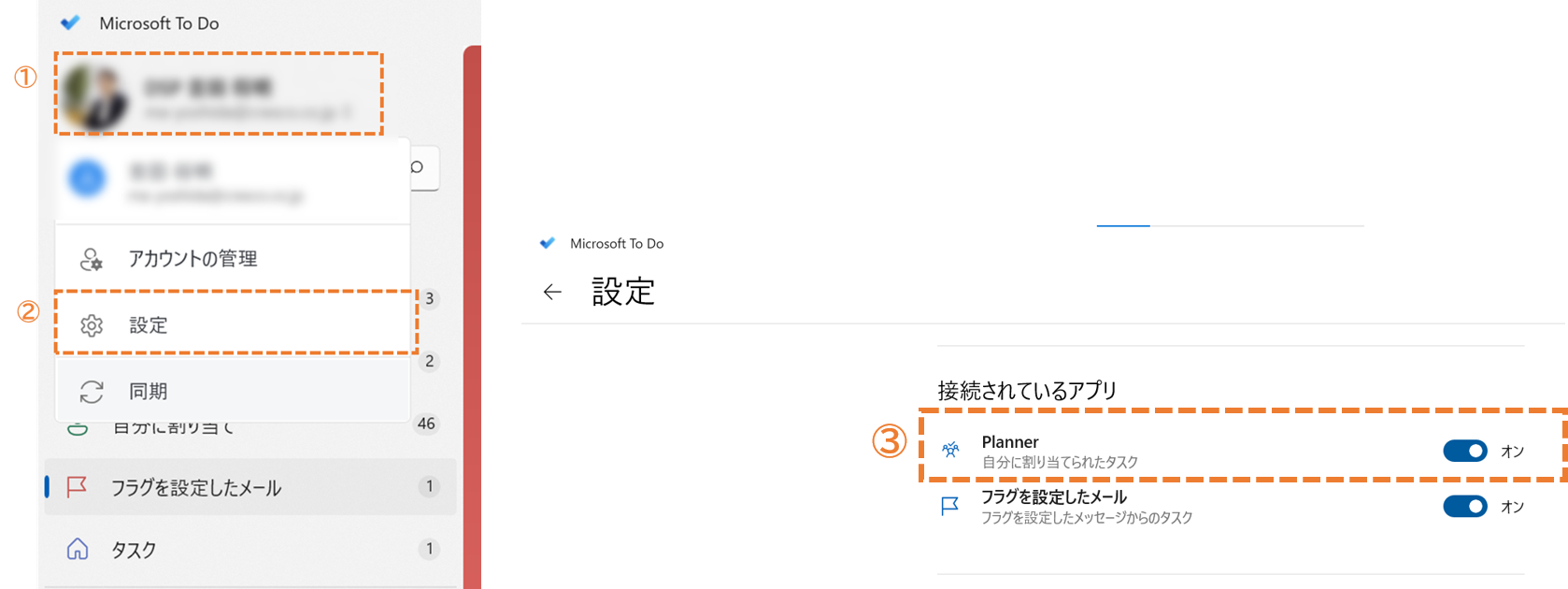
Teamsからタスクを登録する(手動登録)
Microsoft Teams「PlannerおよびToDoによるTasks」画面から手動でタスクを登録することができます。 もちろんMicrosoft To Do側にも同期され、逆にTo Doアプリで登録したタスクもTeams画面でも確認できます。
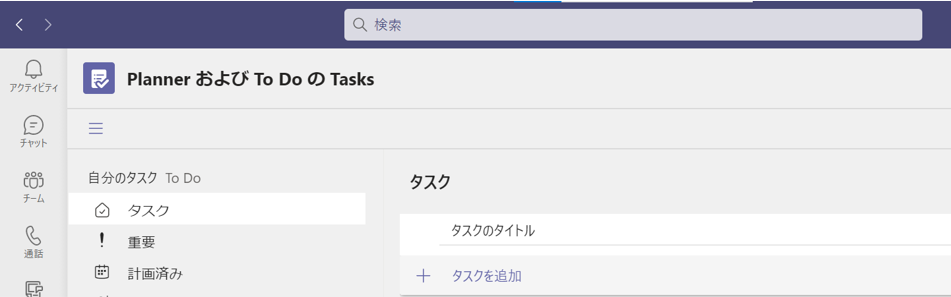
ただ、Teams絡みでやりたいのは、手動でのタスク登録ではなく、Teamsメッセージを選択して、そのメッセージをタスクアイテムとして登録することかと思います。これもデフォルト設定のままでできます!
Teamsメッセージからタスクを登録する
Teamsの画面で、タスクとして登録したいメッセージを右クリックします。
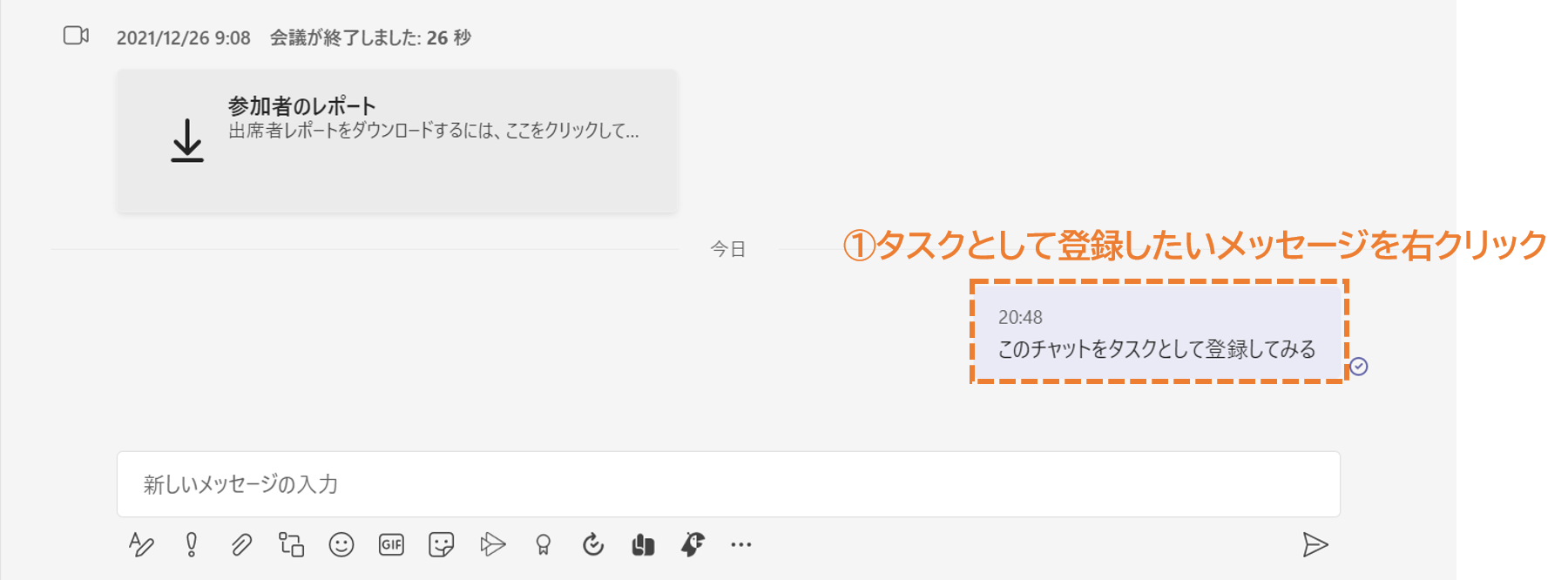
「その他の操作」を選択し、「タスクの作成」をクリックします。
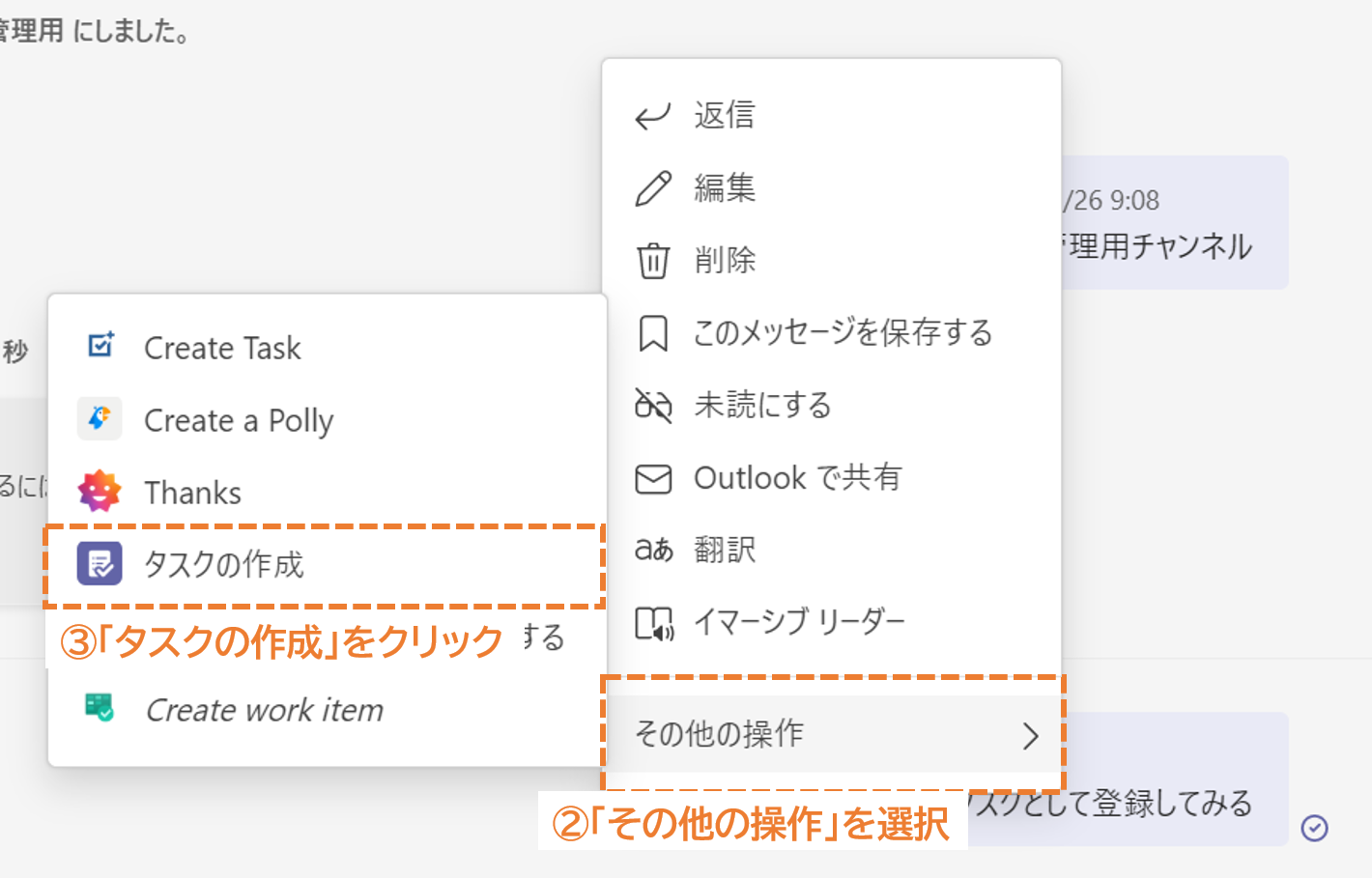
タスク設定画面が表示されるので、期限日やメモ、優先度などを決め、「タスクを追加」をクリックします。
たった3クリックほどでタスクを追加出来ました🙂
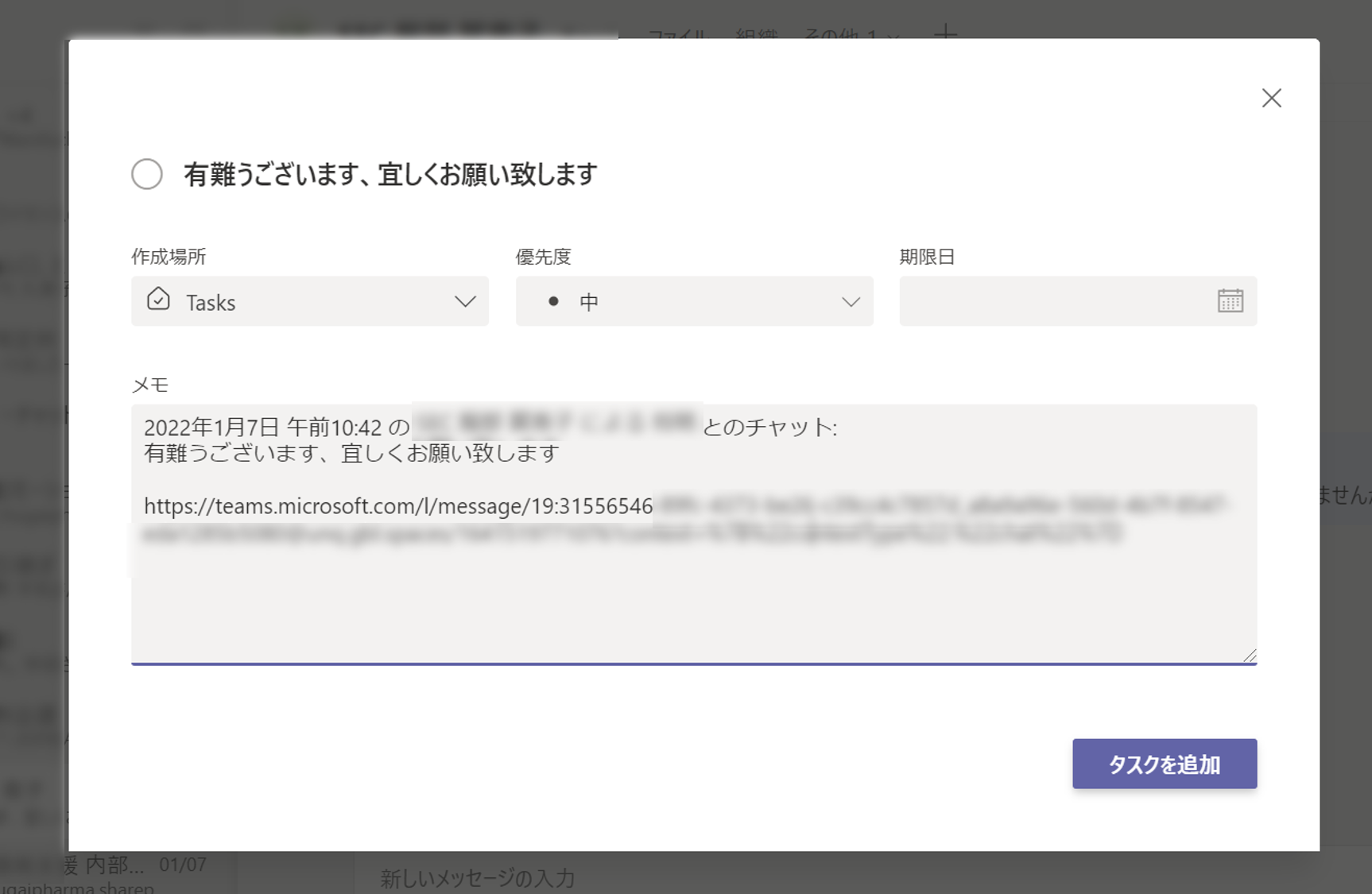
Microsoft To DoでTeamsメッセージから作成したタスクを確認する
Microsoft To Doアプリ側にも、作成したタスクが表示されました!
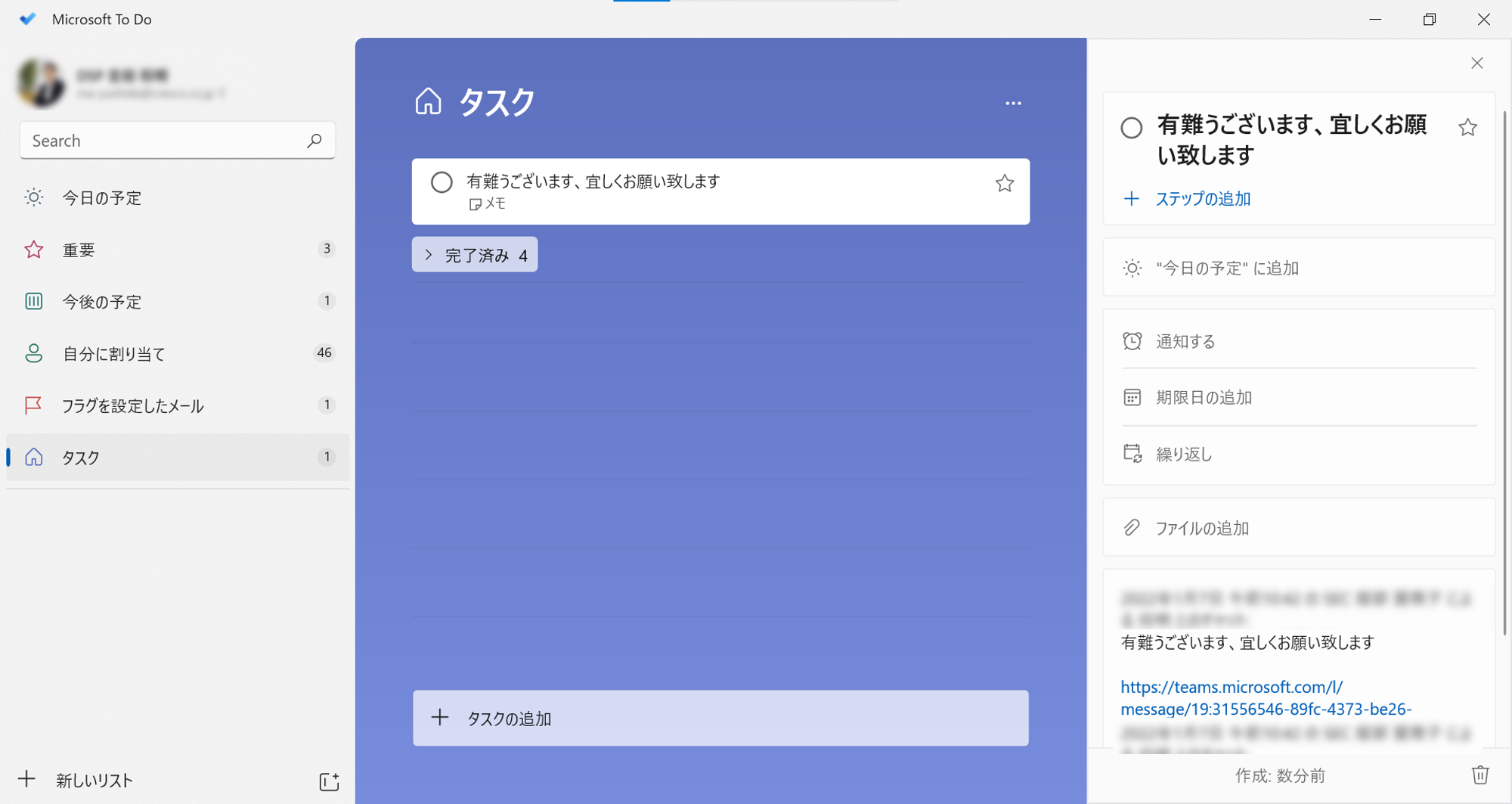
詳細画面のリンクURLをクリックすることで、対象のTeamsメッセージに遷移することができます!!
終わりに
前回の記事で紹介した方法でOutlookメールで依頼された個人タスクを
今回の記事でTeamsメッセージで依頼された個人タスクおよびPlannerで管理されたチームタスクをMicrosoft To Doで管理できるようになりました。
個人的には、これだけでもだいぶ抜け漏れなく管理できるようになって嬉しいところなのですが、
Teamsの個人タスク登録がまだ手間なのと、登録し忘れやすいので、どうにか仕組み化できないかなと思ってます。
例えば、自分宛てメンションで来たメッセージに対して自動でタスク登録するなど🤨
この辺はPower Automateの出番かなと思うのですが、少し調べている限りではまだ難しそうなので、引き続き調査していきたいと思います🙂
以上です!!